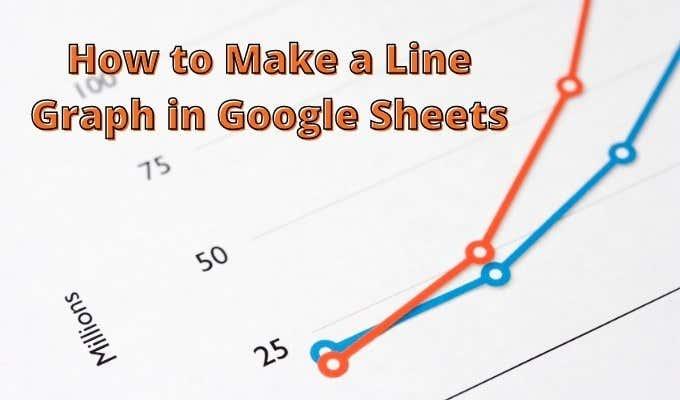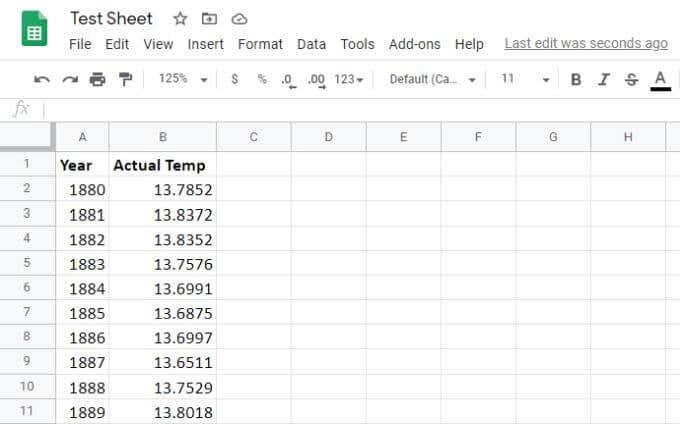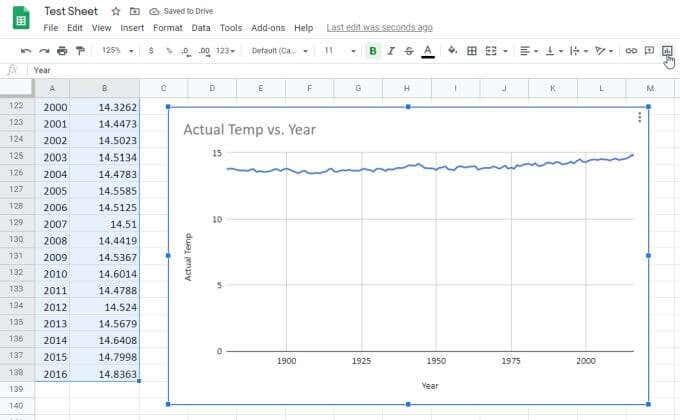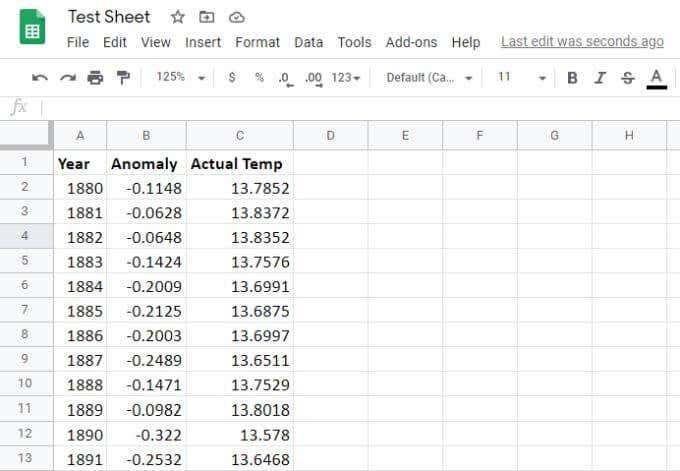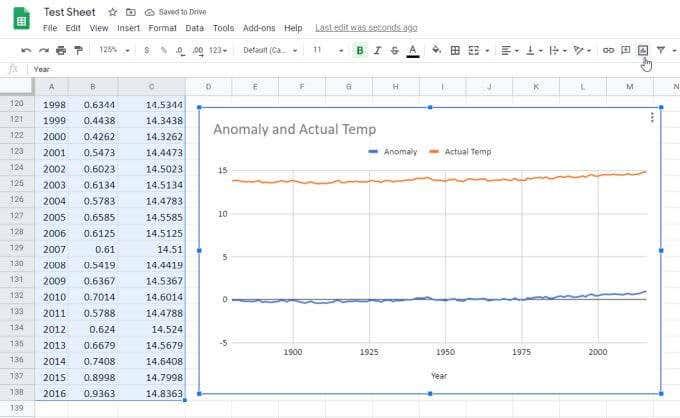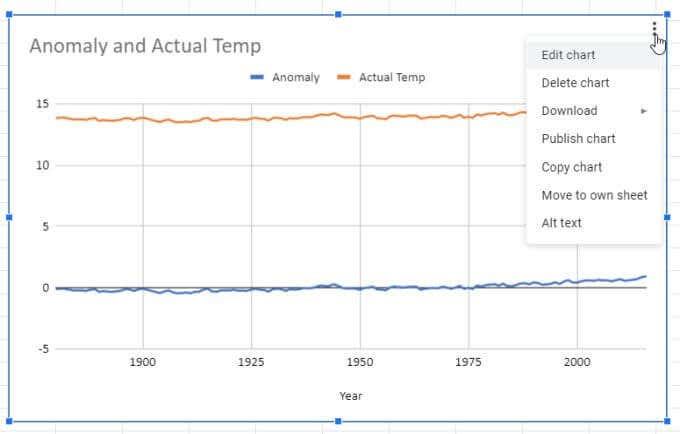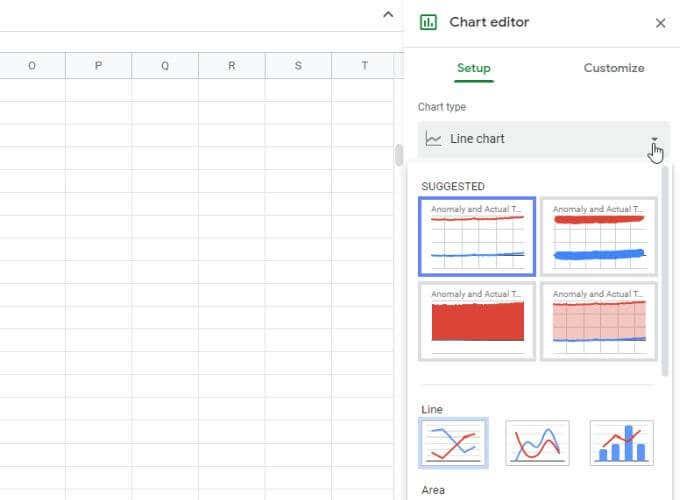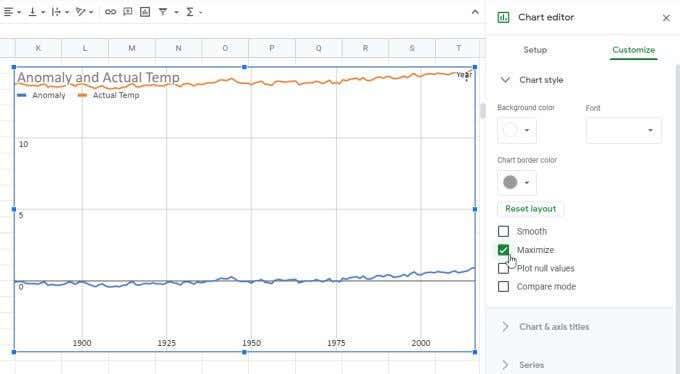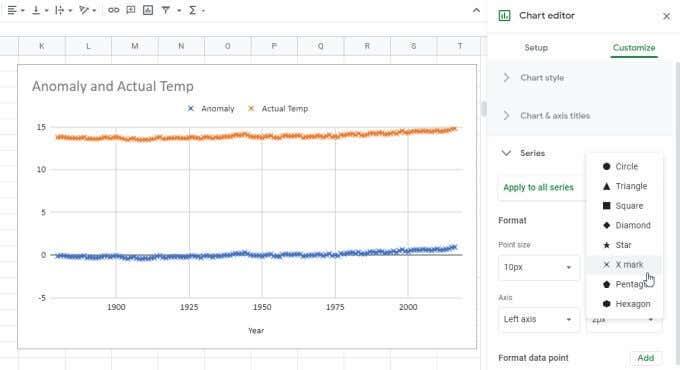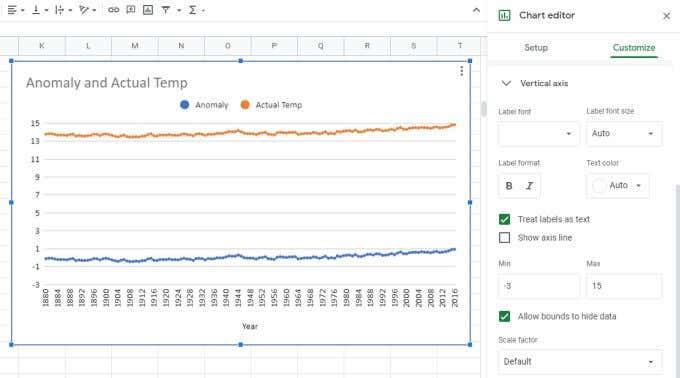Një nga llojet më të zakonshme të grafikëve që njerëzit krijojnë në spreadsheets, pavarësisht nëse është Excel ose Google Sheets, është grafiku i linjës.
Grafikët e linjës janë të lehta për t'u krijuar, veçanërisht nga një grup të dhënash, por ju gjithashtu mund t'i krijoni ato nga dy ose më shumë grupe. Kjo do të gjenerojë disa rreshta në të njëjtin grafik.
Në këtë artikull do të mësoni se si të bëni një grafik vijash në Google Sheets, pavarësisht nëse jeni duke punuar me një grup të dhënash ose disa.
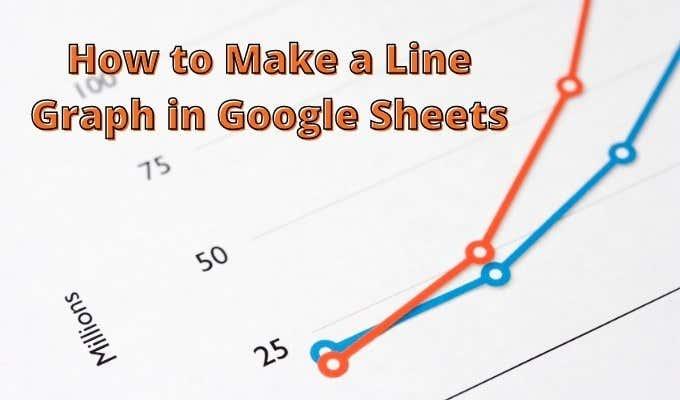
Krijoni një grafik të vetëm rreshti në Google Sheets
Formati më i lehtë për të pasur të dhënat tuaja për krijimin e një grafiku është dy kolona. Një kolonë do të shërbejë si vlerat tuaja të boshtit x dhe tjetra do të bëhet vlera juaj e boshtit y.
Nuk ka rëndësi nëse të dhënat janë shtypur në këto qeliza ose në daljen e llogaritjeve të tjera të fletëllogaritjes .
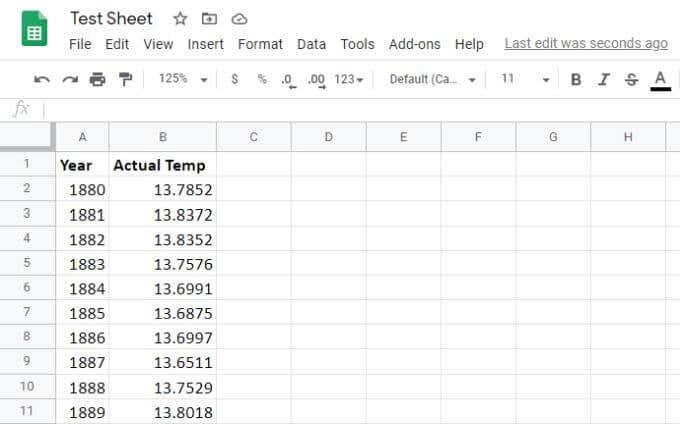
Merrni hapat e mëposhtëm për të krijuar grafikun tuaj të linjës.
1. Zgjidhni të dyja kolonat, deri në rreshtin e fundit të të dhënave.
2. Zgjidhni ikonën e grafikut në anën e djathtë të rreshtit të ikonave në menynë "Fletët e Google". Kjo do të gjenerojë automatikisht grafikun në fletën tuaj duke përdorur të dhënat që keni zgjedhur.
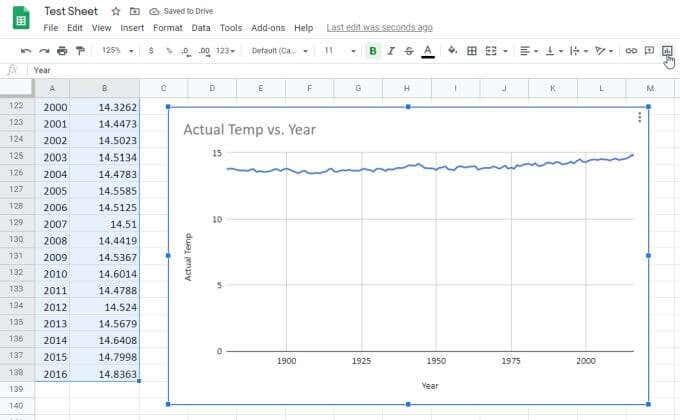
Fletët e Google janë mjaft inteligjente për të krijuar titullin e grafikut nga titujt e kolonave tuaja. Gjithashtu vendos kolonën e parë përgjatë boshtit x me etiketën e saktë dhe kolonën e dytë përgjatë boshtit y me etiketën e vet.
Krijimi i një grafiku me shumë rreshta në Google Sheets
Për të bërë një grafik rreshtor në Google Sheets nga grupe të shumta të dhënash, procesi është afërsisht i njëjtë. Ju do të duhet të vendosni të dhënat në kolona të shumta, përsëri me të dhënat e boshtit x në kolonën më të majtë.
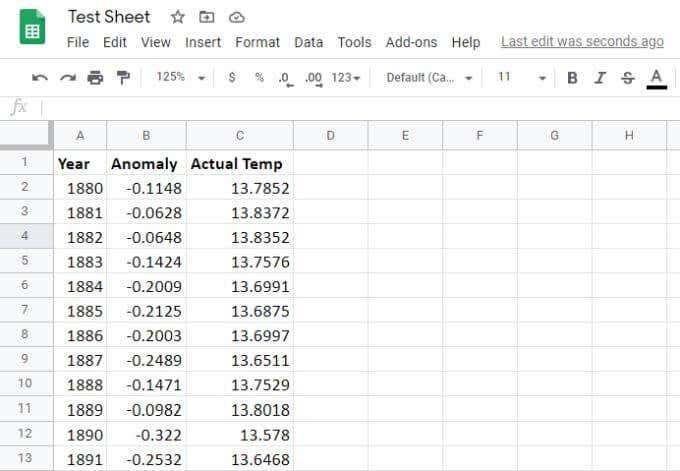
Për të krijuar grafikun e linjës nga këto të dhëna:
- Zgjidhni të tre kolonat deri në rreshtin e fundit të të dhënave.
- Zgjidhni ikonën e grafikut në anën e djathtë të shiritit të ikonave në menu.
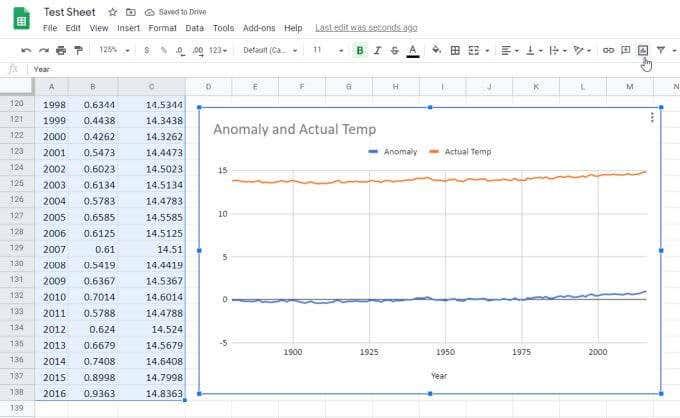
Ashtu si më parë, kjo do të gjenerojë automatikisht grafikun e shumëfishtë. Këtë herë do të shihni se kolona e dytë dhe e tretë e të dhënave shfaqen si dy rreshta (dy seri) në grafik.
Vini re se të gjitha sa vijon gjenerohen automatikisht:
- Titulli i grafikut vjen nga titujt për kolonën e dytë dhe të tretë.
- Etiketat e serive vijnë gjithashtu nga titujt e kolonave.
- Boshti X gjenerohet nga të dhënat e kolonës së parë.
- Boshti Y gjenerohet nga diapazoni i të dhënave të kolonës së dytë dhe të tretë.
Siç mund ta shihni, grafiku është në një shkallë të vetme. Kjo do të thotë se diapazoni maksimal dhe min do të jenë të paracaktuar në një gamë mjaft të gjerë që të dyja seritë e të dhënave të mund të shfaqen në një grafik.
Lajmi i mirë është se nuk jeni të mbërthyer në cilësimet e paracaktuara të grafikut. Është e mundur ta personalizoni në mënyrë që të duket saktësisht ashtu siç dëshironi.
Formatimi i grafikut të linjës në Google Sheets
Për të përditësuar pamjen e grafikut tuaj, vendoseni miun mbi të dhe do të shihni tre pika vertikale në këndin e sipërm të djathtë.
Zgjidhni pikat dhe zgjidhni Redakto grafikun nga menyja rënëse.
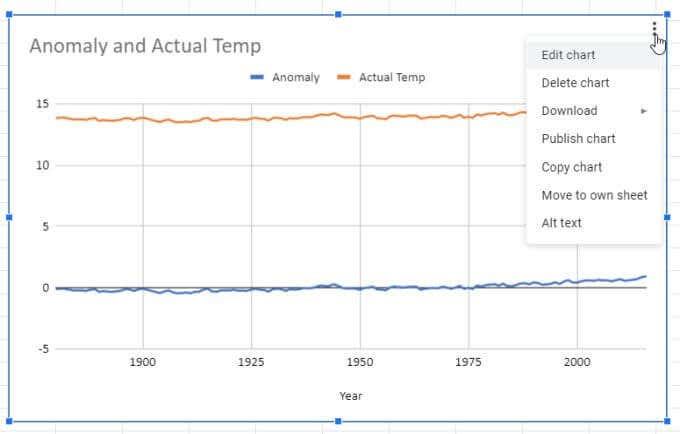
Një dritare do të shfaqet në anën e djathtë të tabelës. Ka dy skeda që mund të eksploroni. Njëra është Setup dhe tjetra është Customize .
Zgjidhni Setup dhe do të shihni një sërë stilesh të tjera grafiku për të zgjedhur.
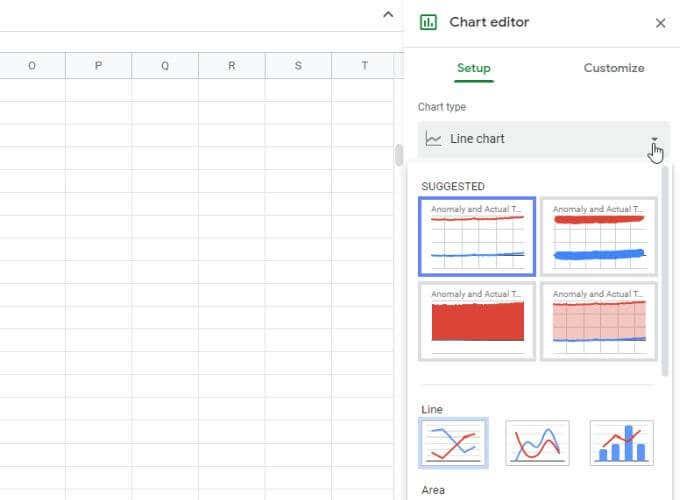
Do të shihni disa stile të grafikut me rreshta dhe gjithashtu mund ta ndryshoni grafikun në diçka tjetër si shiriti, byreku ose edhe një kombinim i disa stileve.
Për shembull, ju mund të zgjidhni një kombinim linjë dhe grafik me shirita, i cili do të përdorë një kolonë për rreshtin dhe një tjetër për shiritat. Çdo lloj grafiku ka qëllimin e vet, në varësi të të dhënave që po vizualizoni dhe si dëshironi t'i krahasoni të dhënat.
Seksioni Personalizo
Për të formatuar grafikun e linjës që keni krijuar, zgjidhni skedën Personalizo .
Në seksionin e parë do të shihni opsionin e stilit të grafikut . Mund të luani me opsionet e ndryshme të paraqitjes. Një nga më të zakonshmet është Maksimizimi , i cili krijon shkallën më të vogël të mundshme në të cilën do të përshtaten të dy grupet e të dhënave.
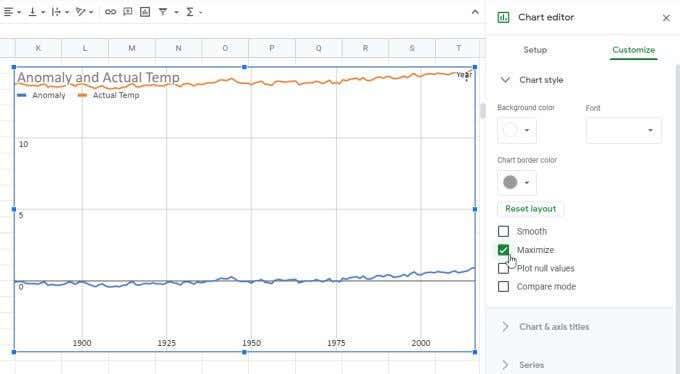
Kjo është një mënyrë për të zmadhuar të dhënat tuaja sa më shumë që të jetë e mundur pa humbur asnjërin grup të dhënash.
Opsionet e tjera përfshijnë:
- Smooth : Aplikoni një funksion të qetë brenda grafikut të linjës për të zvogëluar zhurmën në të dhënat tuaja.
- Maksimizimi : Redukton mbushjen dhe kufijtë.
- Plot vlera null : Nëse ka qeliza boshe (vlera null) duke zgjedhur këtë do t'i vizatojë ato, duke krijuar ndërprerje të vogla në rreshtin ku ka vlera null.
- Modaliteti i krahasimit : Shfaq të dhënat kur rri pezull mbi linjë.
Seksioni i Serive
Seksioni tjetër i rëndësishëm për të ditur është Seritë .
Këtu mund të rregulloni ikonat që përfaqësojnë pika individuale të të dhënave (zgjidhni çdo formë nga lista). Ju gjithashtu mund të rregulloni madhësinë e këtyre ikonave dhe trashësinë e vijës së boshtit.
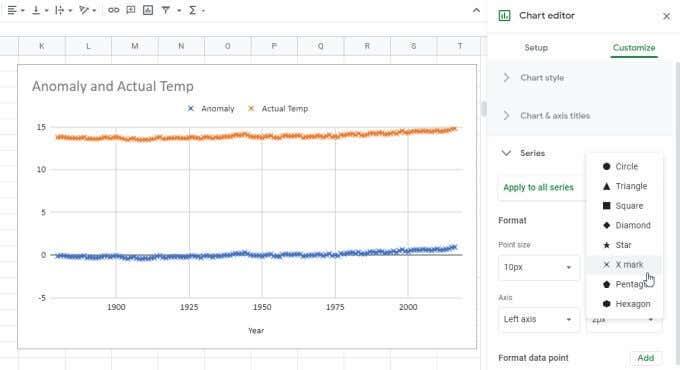
Më poshtë do të shihni gjithashtu opsione për të shtuar shirita të dhënash, etiketa të dhënash dhe një vijë trendi në grafikun tuaj të linjës së Fletëve të Google.
Seksionet e boshtit horizontal dhe vertikal
Përdorni seksionet e boshtit horizontal dhe të boshtit vertikal për të rregulluar gjërat në secilin aks si:
- Shkronja dhe madhësia e etiketës
- Formati i etiketës (të theksuara ose të pjerrëta)
- Ngjyrat e tekstit të boshtit
- Nëse duhen trajtuar vetë etiketat si tekst
- Trego një vijë boshti ose bëje të padukshme
- Aplikoni një faktor për çdo shkallë boshti
- Aplikoni një shkallë logaritmike
- Rregulloni formatin e numrave nëse nuk është aplikuar në të dhëna
Sigurisht që do të shihni gjithashtu opsionin për të vendosur manualisht kufijtë maksimalë dhe minimalë vetëm për shkallën e boshtit y.
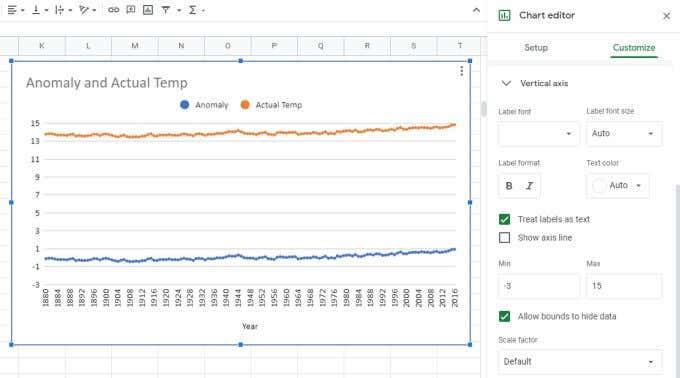
Krijimi i grafikëve të linjës në Google Sheets
Kur krijoni një grafik rreshtor në Fletët e Google, ai shfaqet automatikisht në të njëjtën fletë me të dhënat tuaja, por mund ta kopjoni grafikun e linjës dhe ta ngjisni në një skedë tjetër të fletës. Do të shfaqë ende të dhënat burimore nga skeda origjinale.
Ju mund të josheni të vizatoni të dhëna në grafikë ose grafikë në Excel . Por grafikët e linjës në Google Sheets janë shumë më të thjeshta për t'u krijuar dhe personalizuar sesa në Google Sheets. Opsionet janë të drejtpërdrejta dhe personalizimi është shumë më intuitiv. Pra, nëse ndonjëherë ju duhet të vizatoni ndonjë të dhënë në një format grafiku rresht, provojeni fillimisht në Fletët e Google.